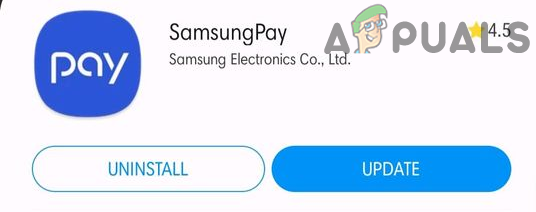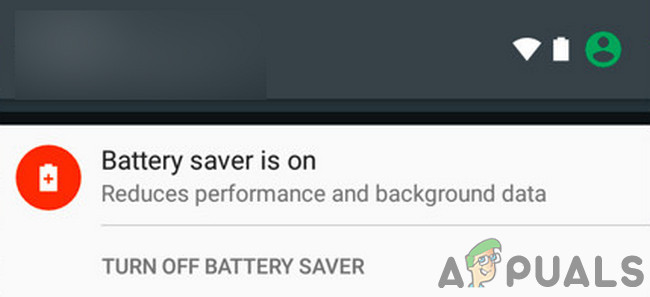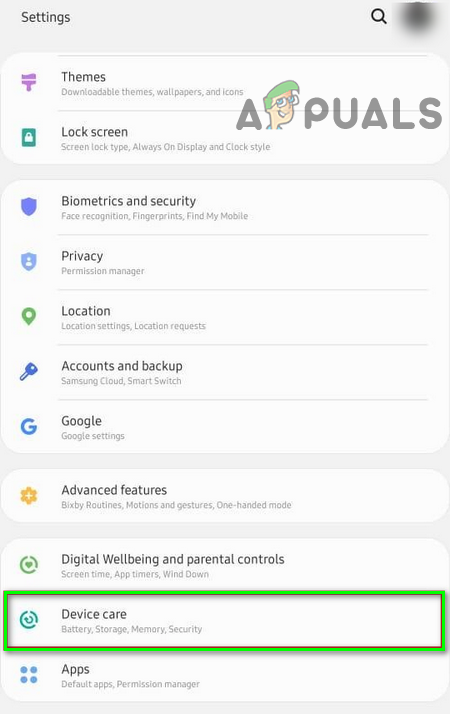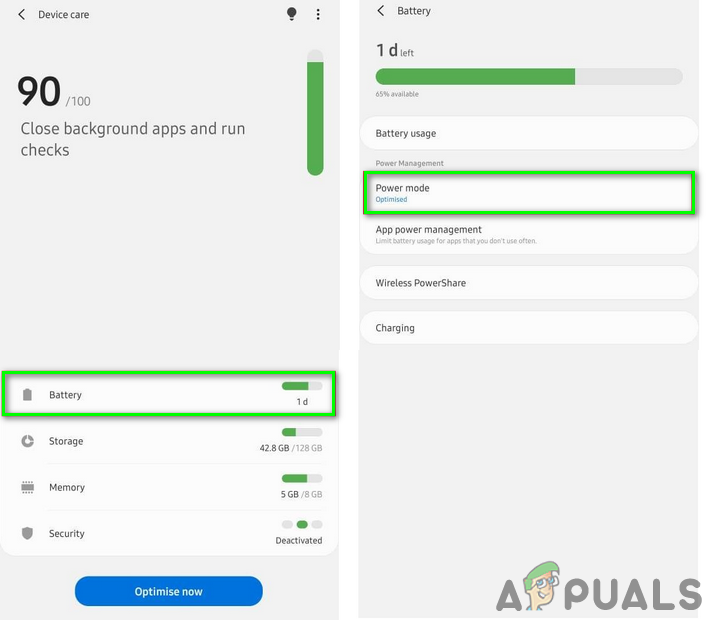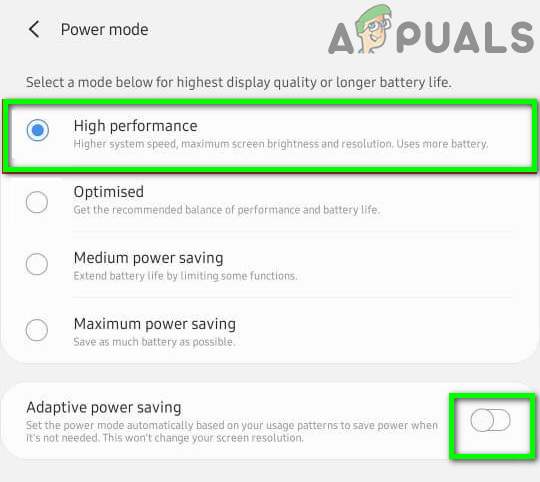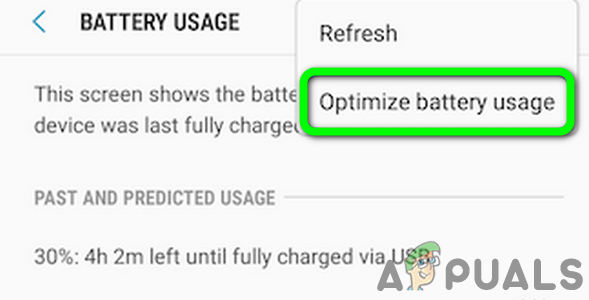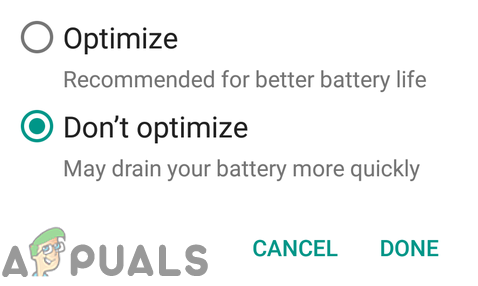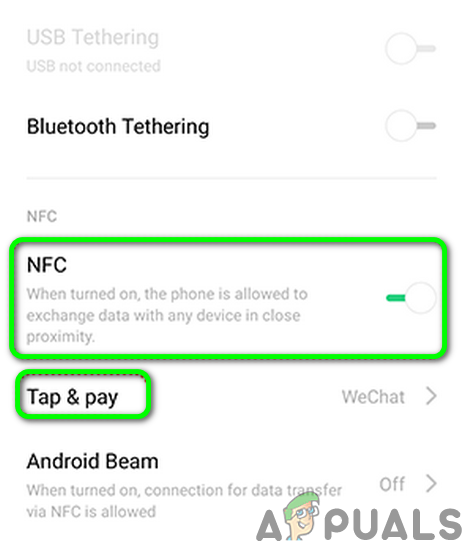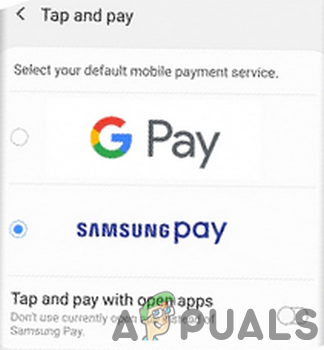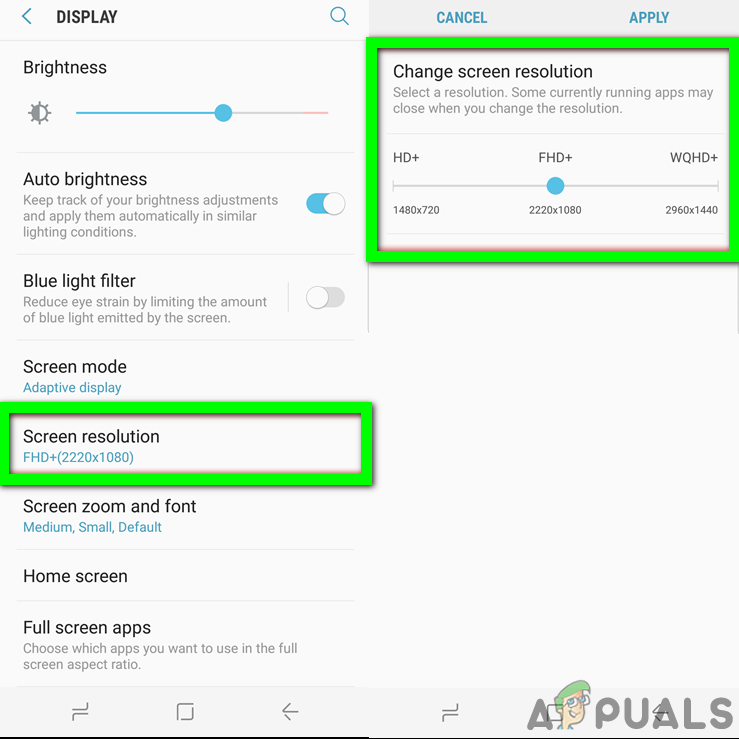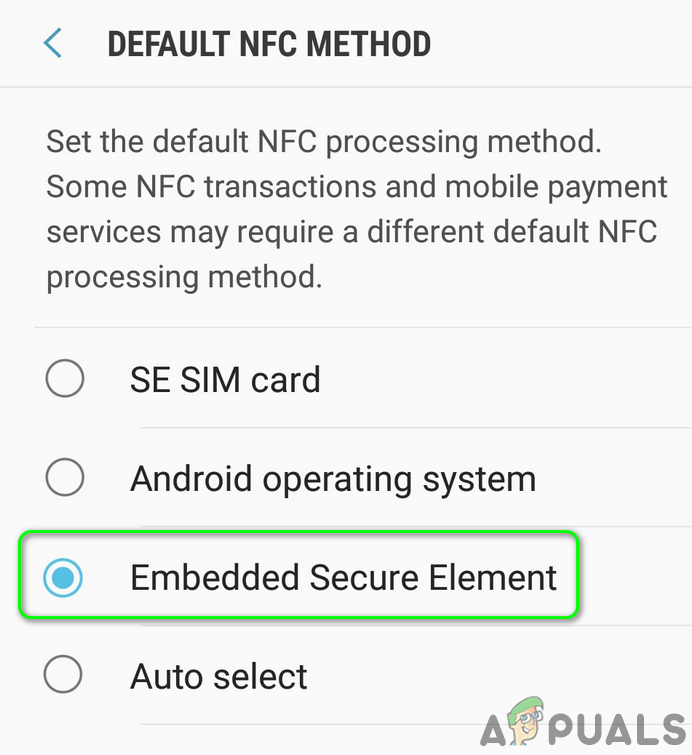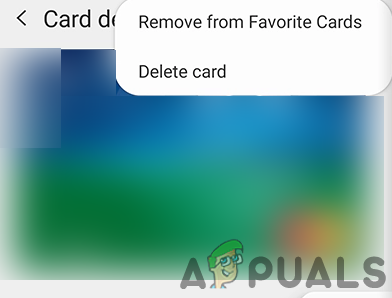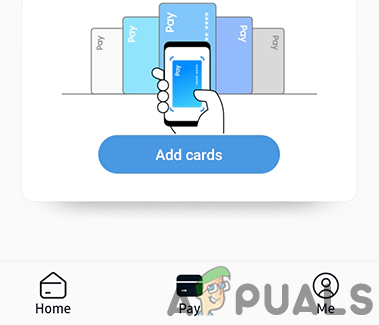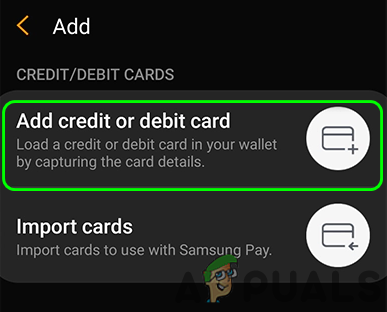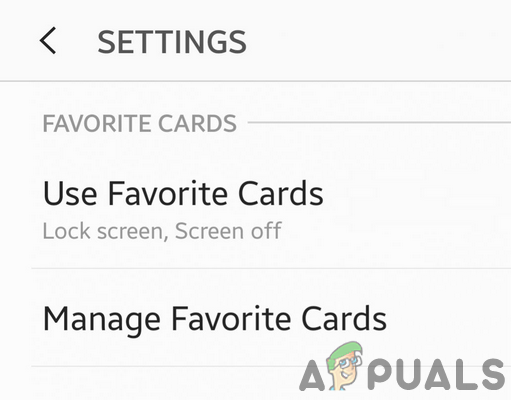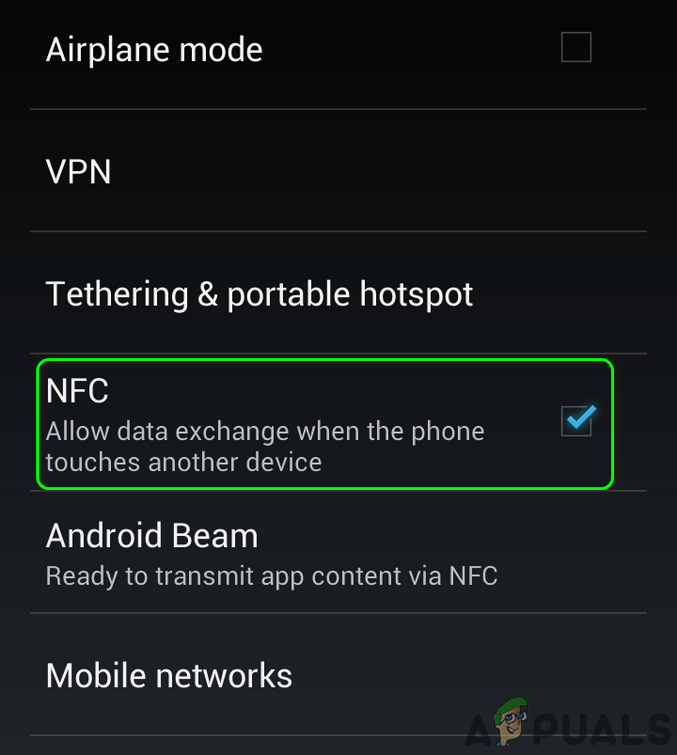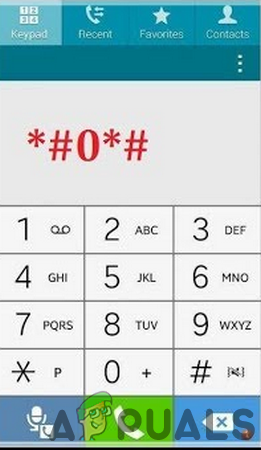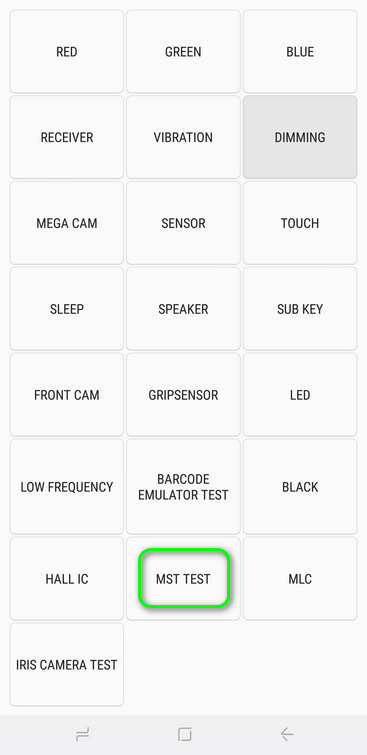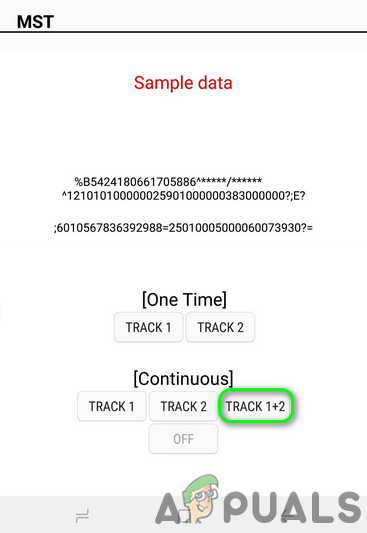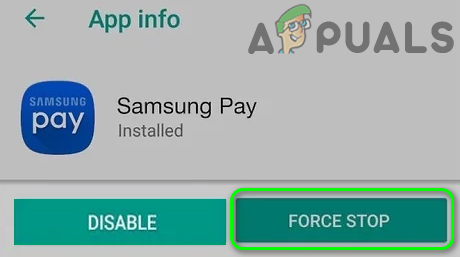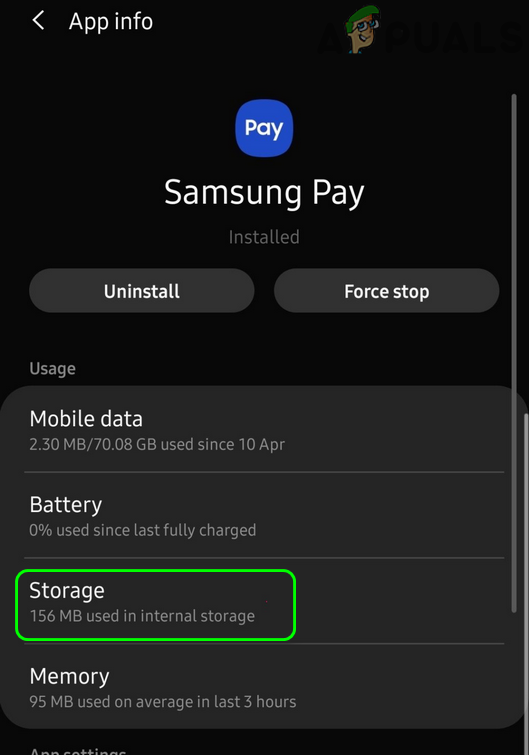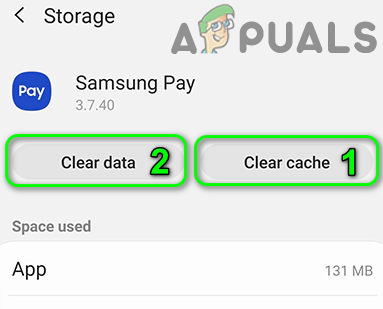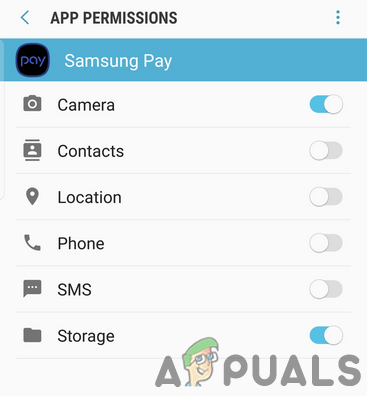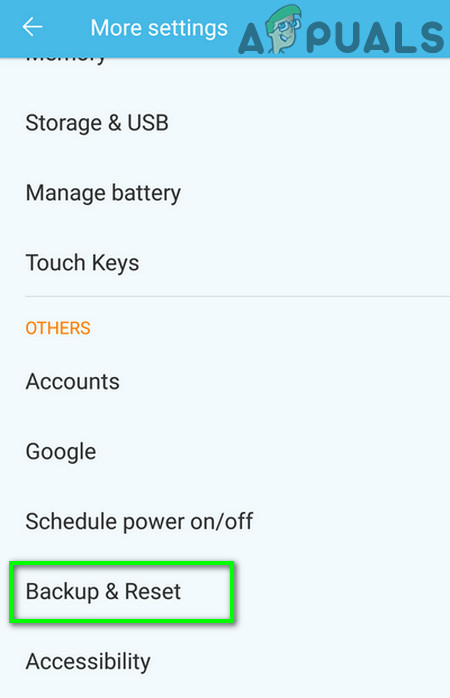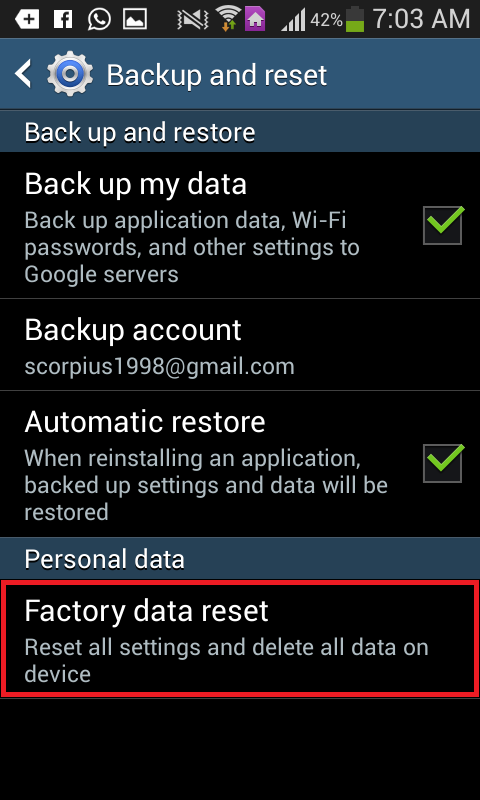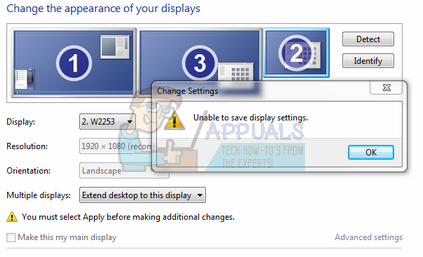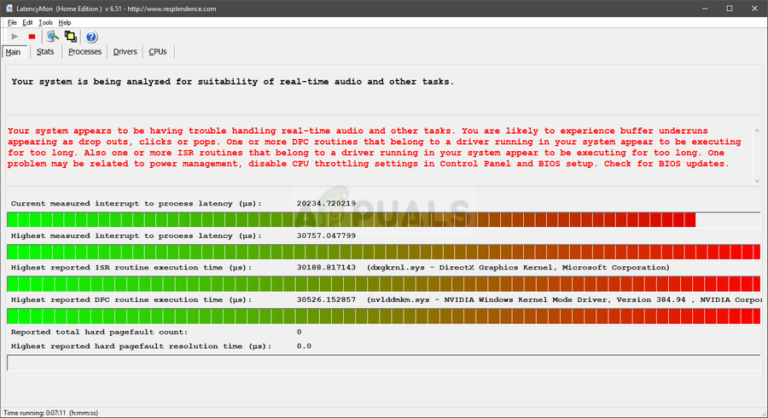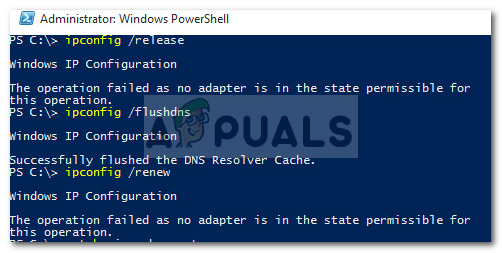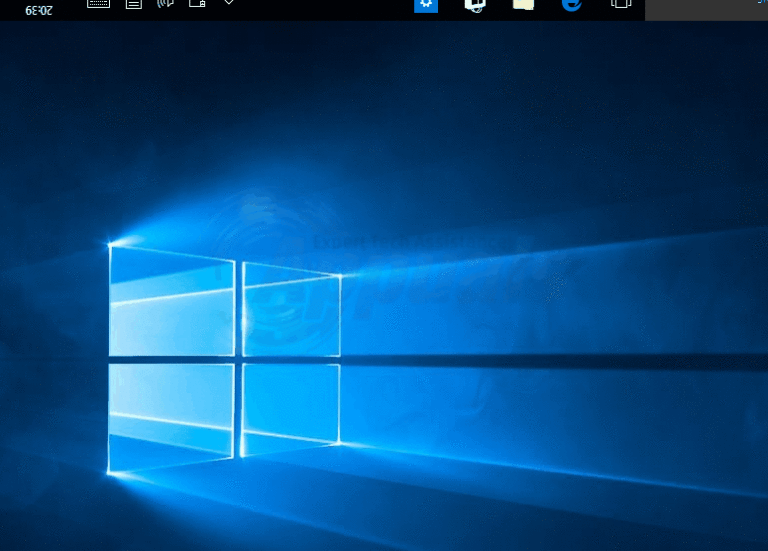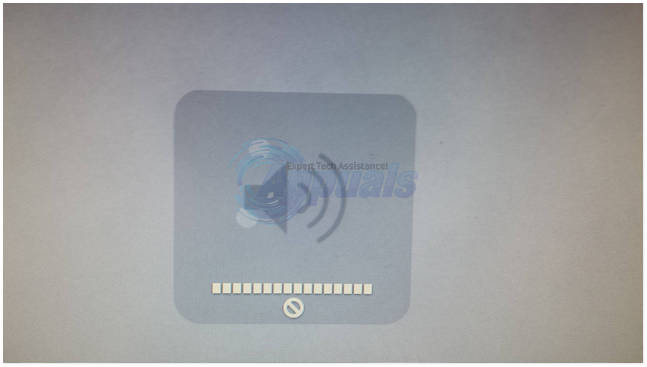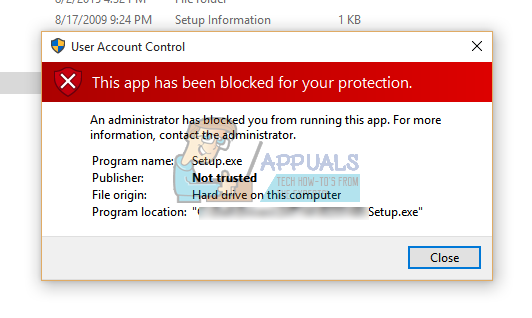Fix: Samsung Pay funktioniert nicht
Das Samsung Pay Bewerbung kann nicht arbeiten wenn Sie eine veraltete Version verwenden oder aufgrund von falschen Konfigurationen verschiedener Telefoneinstellungen (wie Energiesparmodus, Akkuoptimierung, Bildschirmauflösung, NFC usw.).
Das Problem tritt auf, wenn der Benutzer versucht, eine Zahlung über Samsung Pay vorzunehmen, die Transaktion jedoch bei einem „loslegen” oder “Gerät nicht unterstützt” Bildschirm (mit einem sich drehenden blauen und grünen Kreis) sogar mit Fingerabdruck oder PIN. In vielen Fällen trat das Problem nach einem Betriebssystem-Update auf. Fast alle Modelle von Samsung-Handys sollen betroffen sein. Das Problem wird auf fast allen Kassensystemen/Terminals gemeldet.
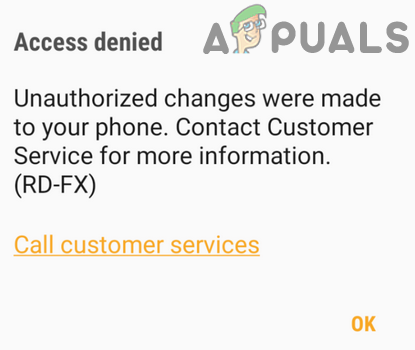
Bevor Sie mit den Lösungen fortfahren, neu starten dein Telefon. Wenn Sie die Zahlung über Samsung Pay vornehmen, müssen Sie außerdem zuerst gib deine PIN ein und dann per Telefon bezahlen. Versuchen Sie auch, die Zahlung zu leisten ohne Hülle oder Hülle Ihres Telefons (falls verwendet). Überprüfen Sie außerdem Ihre Batterie Level wie üblich funktioniert Samsung Pay nicht unter 5% Akku (in einigen seltenen Fällen funktionierte Samsung Pay nicht, wenn der Akku unter 70% war).
Außerdem, Fingerabdrucküberprüfung deaktivieren/aktivieren (oder fügen Sie Ihre Fingerabdrücke erneut hinzu) in Samsung Pay, um vorübergehende Störungen auszuschließen. Stellen Sie außerdem sicher, dass Sie a Einzel-SIM (eines von Samsung Pay unterstützten Landes) auf Ihrem Telefon. Lassen Sie bei der Zahlung den Kassierer wählen Sie Lastschrift wenn Sie nach einer Zahlungsoption gefragt werden. Überprüfen Sie zu guter Letzt, ob die Region Ihres Telefons (CSC) von Samsung Pay unterstützt wird (unabhängig davon, ob es in einem unterstützten Land verwendet wird).
Lösung 1: Aktualisieren Sie die Samsung Pay-Anwendung auf den neuesten Build
Samsung Pay wird regelmäßig aktualisiert, um neue Funktionen hinzuzufügen und bekannte Fehler zu beheben. Samsung Pay funktioniert möglicherweise nicht, wenn Sie eine veraltete Version der Samsung Pay-Anwendung verwenden, da dies zu Kompatibilitätsproblemen zwischen der Anwendung und den Betriebssystemmodulen führen kann. In diesem Szenario kann das Aktualisieren von Samsung Pay auf den neuesten Build das Problem lösen.
- Starten Google Play Store und tippe auf das Hamburger Menü (in der Nähe der oberen linken Ecke des Bildschirms).
- Wählen Sie nun Meine Apps & Spiele und navigieren Sie zum Eingerichtet Tab.

Meine Apps & Spiele – PlayStore - Wählen Sie dann Samsung Pay und tippe auf das Aktualisieren (wenn ein Update verfügbar ist).

Aktualisieren Sie die Samsung Pay-Anwendung - Nach dem Aktualisieren der Anwendung, prüfen wenn Samsung Pay einwandfrei funktioniert.
- Wenn nicht, starten Sie die Galaxy-Apps-Store und klicke auf 3 Punkte (in der Nähe der oberen rechten Ecke des Bildschirms).
- Wählen Sie nun Meine Applikationen und tippe dann auf Aktualisierung.
- Überprüfen Sie dann, ob Samsung Pay fehlerfrei ist.
Lösung 2: Deaktivieren Sie den Energiesparmodus Ihres Telefons
Der Energiesparmodus ist sehr hilfreich, um die Akku-Standby-Zeit Ihres Telefons zu verlängern. Dieser Modus hat jedoch seinen Anteil an Problemen, da er den Betrieb vieler Hintergrundprozesse (einschließlich Samsung Pay) einschränkt und somit das aktuelle Samsung Pay-Problem verursacht. In diesem Zusammenhang kann das Deaktivieren des Energiesparmodus Ihres Telefons das Problem lösen.
- Wischen Sie nach unten vom oberen Bildschirmrand Ihres Telefons, um das Benachrichtigungsleiste.
- Tippen Sie nun unter der Option Batteriesparmodus aktiviert auf Energiesparmodus deaktivieren.

Energiesparmodus deaktivieren - Dann prüfen wenn Samsung Pay normal funktioniert.
- Wenn nicht, starten Sie die die Einstellungen von deinem Handy und öffne Gerätepflege.

Gerätepflege öffnen - Wählen Sie nun Batterie und tippe dann auf Power-Modus.

Öffnen Sie den Energiemodus Ihres Telefons - Ändern Sie nun den Energiemodus auf Hochleistung und überprüfen Sie dann, ob der Fehler bei Samsung Pay fehlerfrei ist.

Aktivieren Sie den Hochleistungsmodus und deaktivieren Sie den adaptiven Energiesparmodus
Lösung 3: Deaktivieren Sie die Batterieoptimierung für Samsung Pay
Die Akkuoptimierungsfunktion ist sehr hilfreich, um die Akkulaufzeit Ihres Telefons zu verlängern. Diese Funktion schränkt jedoch den Betrieb vieler Anwendungen/Prozesse einschließlich Samsung Pay ein und verursacht somit den vorliegenden Fehler. In diesem Fall kann das Problem möglicherweise durch Deaktivieren der Akkuoptimierung für Samsung Pay behoben werden.
- Starte den die Einstellungen Ihres Smartphones und öffnen Sie Gerätepflege.
- Wählen Sie nun Batterie und tippe auf Batterieverbrauch.
- Tippen Sie dann auf das Mehr -Taste (3 vertikale Ellipsen in der oberen rechten Ecke des Bildschirms) und wählen Sie dann Akkunutzung optimieren.

Akkunutzung optimieren - Jetzt deaktivieren Batterieoptimierung für Samsung Pay.

Optimieren Sie den Akku nicht für Samsung Pay - Dann Neustart Samsung Pay und prüfen Sie, ob es einwandfrei funktioniert.
- Wenn nicht, starten Sie die die Einstellungen Ihres Telefons und wählen Sie Anschlüsse.
- Tippen Sie nun auf NFC und dann öffnen Tippen und bezahlen.

Wählen Sie Tippen & Bezahlen - Dann setze Samsung Pay als die Standard und prüfen Sie, ob Samsung Pay fehlerfrei ist.

Wählen Sie Samsung Pay als Standard-Tap & Pay
Lösung 4: Ändern Sie die Bildschirmauflösung Ihres Telefons
Samsung Pay funktioniert möglicherweise nicht richtig, wenn die Bildschirmauflösung Ihres Telefons niedriger als die für den Betrieb der Samsung Pay-Anwendung erforderliche (FHD+) ist. In diesem Szenario kann das Problem möglicherweise durch Erhöhen der Bildschirmauflösung Ihres Telefons behoben werden. Diese Methode gilt möglicherweise nicht für alle betroffenen Benutzer.
- Starte den die Einstellungen von deinem Handy und öffne Anzeige.

Display in den Einstellungen des Telefons öffnen - Wählen Sie nun Bildschirmauflösung und dann ändere die Schieberegler zum Erhöhen die Bildschirmauflösung (FHD+ oder WQHD+) Ihres Telefons.

Ändern Sie die Bildschirmauflösung Ihres Telefons - Starten Sie dann Samsung Pay und prüfen Sie, ob der Fehler behoben ist.
Lösung 5: Aktivieren Sie Embedded Secure Element in den NFC-Einstellungen
Ein eingebettetes sicheres Element ist für den NFC-basierten Betrieb von Samsung Pay unerlässlich. Der vorliegende Fehler kann auftreten, wenn das Embedded Secure Element in den NFC-Einstellungen Ihres Telefons deaktiviert ist. Hier kann das Problem möglicherweise durch einfaches Aktivieren des Embedded Secure Element in den NFC-Einstellungen Ihres Telefons behoben werden.
- Starte den die Einstellungen von deinem Handy und öffne Anschlüsse.
- Tippen Sie nun auf NFC & Zahlung und dann öffnen Speisekarte.
- Tippen Sie nun auf das Standard-NFC Methode und dann aktivieren die Möglichkeit von Eingebettetes sicheres Element. Wenn Ihr Telefon nicht über die Option von Embedded Secure Element verfügt, können Sie Samsung Pay nicht auf Ihrem Telefon verwenden.

Eingebettetes sicheres Element aktivieren - Überprüfen Sie dann, ob Samsung Pay einwandfrei funktioniert.
Lösung 6: Lesen Sie eine physische Kredit-/Debitkarte
Das Samsung Pay-Problem könnte auf einen vorübergehenden Fehler in den Zahlungsmodulen der Samsung Pay-Anwendung zurückzuführen sein. Der Fehler kann behoben werden, indem eine der physischen Karten erneut hinzugefügt wird.
- Starte den Samsung Pay und wählen das passende Karte.
- Tippen Sie nun auf Karte löschen (am oberen rechten Bildschirmrand) und PIN eingeben um die Karte zu löschen.

Karte aus Samsung Pay löschen - Jetzt Neustart das Samsung Pay und öffne seine Speisekarte (in der Nähe der oberen linken Ecke des Bildschirms).
- Wählen Sie dann Karten und tippe auf Karten hinzufügen.

Karten zu Samsung Pay hinzufügen - Tippen Sie nun auf Debit-/Kreditkarte hinzufügen und Folgen Befolgen Sie die Anweisungen auf Ihrem Bildschirm, um die Karte hinzuzufügen.

Kredit-/Debitkarte zu Samsung Pay hinzufügen - Überprüfen Sie nach dem Hinzufügen der Karte, ob Samsung Pay einwandfrei funktioniert.
- Wenn nicht, Neustart das Samsung Pay und öffne seine Speisekarte.
- Jetzt offen die Einstellungen und dann auswählen Lieblingskarten verwalten.

Lieblingskarten verwalten - Wählen Sie dann eine der karten wie dein Favorit und überprüfen Sie dann, ob Samsung Pay einwandfrei funktioniert.
Lösung 7: Deaktivieren Sie NFC in den Einstellungen des Telefons
Samsung Pay unterstützt die Transaktionsarten MST (Magnetic Secure Transmission) und NFC (Near Field Communication). Die Transaktion schlägt jedoch fehl, wenn Ihr Telefon versucht, den NFC-Modus (der automatisch aktiviert wird) auf einem MST-Terminal zu verwenden und somit den diskutierten Fehler verursacht. In diesem Fall kann das Deaktivieren von NFC während des Zahlungsvorgangs das Problem lösen.
- Starte den die Einstellungen von deinem Handy und öffne Anschlüsse oder Mehr Netzwerke.
- Wählen Sie nun NFC und dann deaktivieren es.

NFC deaktivieren - Prüfen Sie dann, ob Sie die Zahlung über Samsung Pay vornehmen können. Wenn NFC taucht auf zum Zeitpunkt der Zahlung, dann deaktivieren und prüfen Sie, ob das Problem behoben ist.
Wenn das Problem weiterhin besteht, testen Sie, ob MST ordnungsgemäß funktioniert, indem Sie die folgenden Schritte ausführen:
- Öffne das Wählgerät von deinem Handy und Tasteneingabe der folgende Code:
*#0*#

Wählen Sie *#0*# - Wählen Sie nun im Diagnosemenü MST Test.

Wählen Sie MST-Test - Dann unter Kontinuierlich, tippen Sie auf Spur 1+2 und bringen die Kamera Ihres Telefons in der Nähe Ihres Ohrs um zu prüfen, ob du das hörst Summen/Piepsen von MST. Wenn dies der Fall ist, funktioniert MST einwandfrei und wenn Sie den Ton nicht hören, funktioniert MST nicht und Sie sollten Ihr Telefon zu einer Reparaturwerkstatt bringen.

Wählen Sie Spur 1+2
Lösung 8: Löschen Sie den Cache und die Daten der Samsung Pay-Anwendung
Das Samsung Pay verwendet einen Cache, um die Leistung zu steigern und das Benutzererlebnis zu verbessern. Die Anwendung funktioniert möglicherweise nicht, wenn der Cache selbst beschädigt ist. In diesem Zusammenhang kann das Löschen des Caches und der Daten der Samsung Pay-Anwendung das Problem lösen.
- Öffne das die Einstellungen Ihres Smartphones und tippen Sie dann auf Apps oder Anwendungsmanager.
- Wählen Sie nun Samsung Pay und tippe dann auf das Stopp erzwingen Taste.

Erzwingen Sie das Stoppen von Samsung Pay - Dann bestätigen Erzwingen Sie das Beenden der Anwendung und prüfen Sie, ob Samsung Pay ordnungsgemäß funktioniert.
- Wenn nicht, wiederholen Schritte 1 bis 3 und öffnen Lager.

Öffnen Sie die Speichereinstellungen für Samsung Pay - Jetzt Zapfhahn auf der Cache leeren und tippen Sie dann auf die Daten löschen Taste.

Cache und Daten von Samsung Pay löschen - Dann bestätigen um die Daten der Samsung Pay-Anwendung zu löschen.
- Jetzt starten das Samsung Pay und prüfen Sie, ob es einwandfrei funktioniert.
- Wenn nicht, wiederholen die oben genannten Schritte zum Löschen des Caches und der Daten der Samsung Pay-Framework.
- Starten Sie dann Samsung Pay und prüfen Sie, ob der Fehler behoben ist.
Lösung 9: Berechtigungen von Samsung Pay wieder aktivieren
In den neuesten Android-Versionen hat Google unzählige Funktionen implementiert, um die Sicherheit seiner Benutzer zu verbessern. Eine solche Funktion ist die Anforderung von Berechtigungen für den Zugriff auf bestimmte Funktionen wie Speicher, Standort usw. Die Samsung Pay-Anwendung funktioniert möglicherweise nicht, wenn ihre Berechtigungen nicht richtig konfiguriert sind. In diesem Fall kann das Problem möglicherweise durch erneutes Aktivieren der Berechtigungen der Samsung Pay-Anwendung behoben werden.
- Ausgang das Samsung Pay und erzwingen es (wie in Lösung 8 besprochen).
- Starte den die Einstellungen von deinem Handy und öffne Apps oder Anwendungsmanager.
- Wählen Sie nun Samsung Pay und dann öffnen Berechtigungen.

Deaktivieren Sie die Berechtigungen von Samsung Pay - Dann deaktivieren jede Erlaubnis, indem Sie den jeweiligen Schalter in die Aus-Position schalten.
- Starten Sie jetzt die Samsung Pay und jede Erlaubnis geben es verlangt.
- Nachdem Sie die Berechtigungen aktiviert haben, prüfen wenn Samsung Pay normal funktioniert.
- Wenn nicht, dann Lösung wiederholen 8 Löschen Sie den Cache und die Daten von Samsung Pay und wiederholen Sie dann die oben genannten Schritte, um zu überprüfen, ob das Problem behoben ist.
Lösung 10: Setzen Sie Ihr Telefon auf die Werkseinstellungen zurück
Wenn das Problem auch nach dem Ausprobieren der oben genannten Lösungen immer noch nicht behoben ist, ist das vorliegende Problem auf das beschädigte Betriebssystem Ihres Telefons zurückzuführen. In diesem Zusammenhang kann das Zurücksetzen Ihres Telefons auf die Werkseinstellungen das Problem lösen. Beachten Sie jedoch, dass dieser Vorgang nicht rückgängig gemacht werden kann. Gehen Sie daher auf eigene Gefahr vor.
- Sichern Sie die wesentliche Daten von deinem Handy und aufladen dein Telefon zu 100%.
- Jetzt eine SIM-Karte einlegen von Samsung Pay unterstützten Ländern wie den USA.
- Starten Sie dann die die Einstellungen von deinem Handy und öffne Backup-Reset.

Tippen Sie auf Sichern und Zurücksetzen - Tippen Sie dann auf das Zurücksetzen auf Fabrikeinstellungen und tippen Sie auf das Rückstelleinrichtung Taste.

Zurücksetzen auf Fabrikeinstellungen - Jetzt, warten zum Abschluss des Reset-Vorgangs. Schalten Sie Ihr Telefon während des Zurücksetzens nicht aus oder entfernen Sie den Akku.
- Jetzt, Samsung Pay installieren und starten (Google Pay nicht installieren) und hoffentlich ist das Samsung Pay-Problem behoben.
Wenn nichts für dich funktioniert hat, dann kannst du es versuchen APK von Samsung Pay und Samsung Pay Framework des Landes Ihres Telefons (absolut nicht zu empfehlen). Sie können auch herunterladen Gutes Schloss aus dem Galaxy Store und dann in der Good Lock-Anwendung herunterladen Aufgabenwechsler um zu überprüfen, ob das Problem behoben ist.